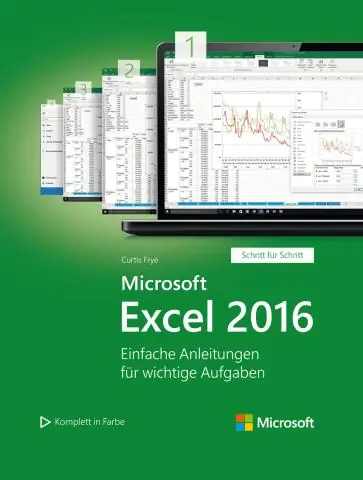
- Автор Lynn Donovan [email protected].
- Public 2023-12-15 23:49.
- Соңғы өзгертілген 2025-01-22 17:30.
таңдаңыз деректер дейін талдау , астына өтіңіз Деректер қойындысын басып, Мәтінді бағандарға түртіңіз. Сізге сәйкес келетін Бөлгіштерді тексеріңіз деректер және «Келесі» немесе «Аяқтау» түймесін басыңыз. «Келесі» түймесін бассаңыз, тағы бірнеше опция болады.
Мұнда деректерді талдау дегеніміз не?
Талдау берілген (азды-көпті) формальды грамматикаға қатысты оның грамматикалық құрылымын анықтау үшін лексемалар тізбегінен жасалған мәтінді талдау процесі. The талдаушы содан кейін а деректер таңбаларға негізделген құрылым.
Сонымен қатар, деректерді талдау нені білдіреді? Анықтама ның талдау Нақты анықтамасы -ның талдау " Уикисөздікте "Файлды немесе басқа енгізуді бөліктерге бөлу деректер оны оңай сақтауға немесе өңдеуге болады." Сондықтан біз жолды бөліктерге бөлеміз, содан кейін оны жолға қарағанда қарапайым нәрсеге түрлендіру үшін бөліктерді танимыз.
Бұдан басқа, Excel бағдарламасындағы деректерді қалай жіктейсіз?
Excel бағдарламасында қалай сұрыптауға болады
- Сұрыптағыңыз келетін жолдарды және/немесе бағандарды бөлектеңіз.
- Жоғарғы жағындағы «Деректер» бөліміне өтіп, «Сұрыптау» таңдаңыз.
- Баған бойынша сұрыптасаңыз, параққа тапсырыс беру керек бағанды таңдаңыз.
- Жол бойынша сұрыптау болса, «Параметрлер» түймесін басып, «Сұрыптауды солдан оңға қарай» таңдаңыз.
- Сұрыптағыңыз келетін нәрсені таңдаңыз.
- Параққа қалай тапсырыс бергіңіз келетінін таңдаңыз.
Excel бағдарламасында ұяшықты қалай екіге бөлуге болады?
Бөлінген жасушалар
- Кестеде бөлгіңіз келетін ұяшықты басыңыз.
- Орналасу қойындысын басыңыз.
- Біріктіру тобында Ұяшықтарды бөлу түймешігін басыңыз.
- Ұяшықтарды бөлу тілқатысу терезесінде қалаған бағандар мен жолдардың санын таңдап, OK түймесін басыңыз.
Ұсынылған:
Microsoft Excel бағдарламасы жеке адамға статистикалық деректерді талдауға қалай көмектеседі?

Excel бағдарламасы Excel жұмыс парақтарындағы бір мәнді немесе мәндер жиымын есептеу үшін пайдалануға болатын статистикалық функциялардың кең ауқымын ұсынады. Excel Analysis Toolpak - одан да көп статистикалық талдау құралдарын ұсынатын қондырма. Статистикалық талдауды барынша тиімді пайдалану үшін осы ыңғайлы құралдарды тексеріңіз
Ағылшын тілінде сөйлемді қалай талдауға болады?
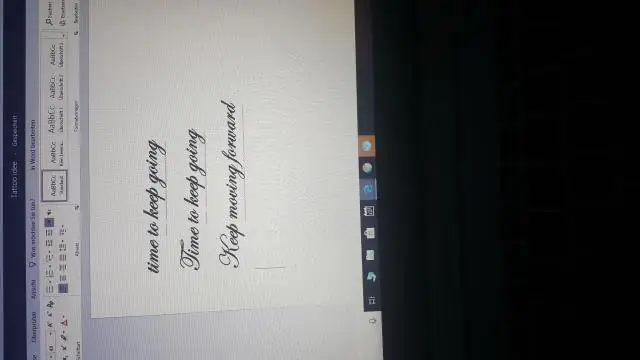
Дәстүрлі түрде талдау келіссөздерді қабылдау және оны сөйлеудің әртүрлі бөліктеріне бөлу арқылы жүзеге асырылады. Сөздер нақты грамматикалық категорияларға орналастырылады, содан кейін сөздер арасындағы грамматикалық байланыстар анықталады, бұл оқырманға сөйлемді түсіндіруге мүмкіндік береді
Excel бағдарламасында деректерді қалай біріктіруге болады?

Кесте сілтемесі бағанының ашылмалы тізімінде: Жиынтық опциясын басыңыз. Меңзерді UnitPrice жиынтықтары сияқты жиынтық функция элементінің үстіне апарыңыз. Жиынтық функция ашылмалы тізімінен бір немесе бірнеше жиынтық функцияларды таңдаңыз. Мысалы, Сумма және Орташа
Excel бағдарламасында деректерді бағандардан жолдарға қалай өзгертуге болады?

Бүкіл деректер ауқымын таңдау және көшіру арқылы бастаңыз. Парақтағы жаңа орынды басыңыз, содан кейін Өңдеу | бөліміне өтіңіз Арнайы қойыңыз және В суретінде көрсетілген Транспозиция құсбелгісін қойыңыз. OK түймесін басыңыз, сонда Excel C суретінде көрсетілгендей баған мен жол белгілері мен деректерді ауыстырады
Excel бағдарламасында деректерді интервалдарға қалай топтастыруға болады?

Бұл әрекетті орындау үшін: Жол белгілеріндегі сатылым құны бар кез келген ұяшықтарды таңдаңыз. Талдау –> Топ –>Топты таңдау тармағына өтіңіз. Топтау тілқатысу терезесінде Бастау уақыты, Аяқталу уақыты және Бойынша мәндерін көрсетіңіз. Бұл жағдайда «Мәні бойынша» 250 болады, ол 250 аралығы бар топтарды жасайды. OK түймесін басыңыз
